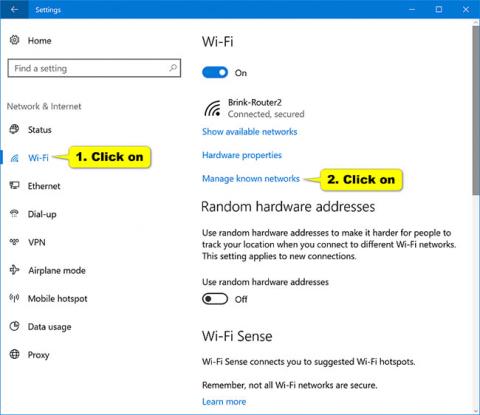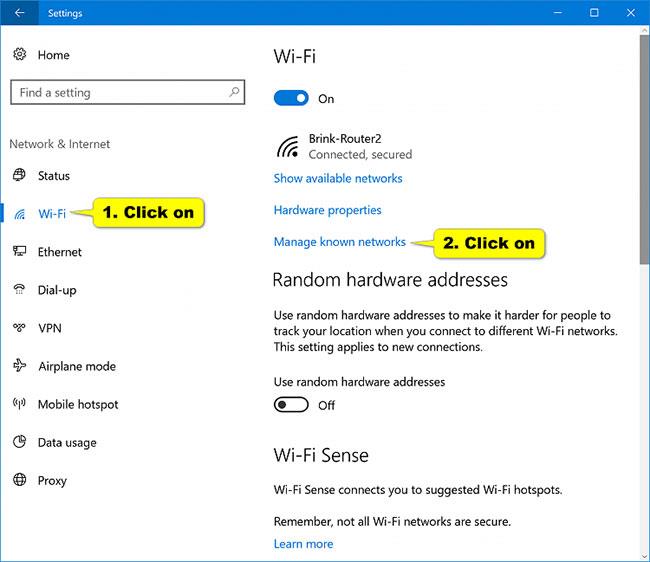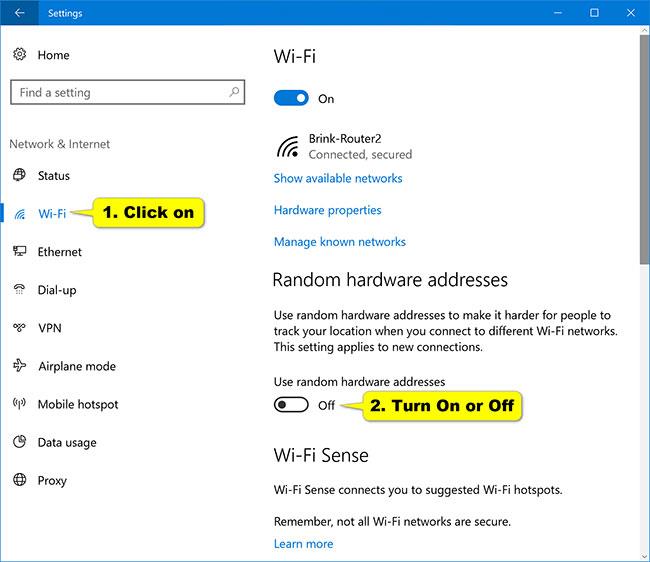Operētājsistēmā Windows 10 pat tad, ja neesat izveidojis savienojumu ar bezvadu tīklu, ierīce nepārtraukti sūta signālus, meklējot tīklus apgabalā, lai tie būtu pieejami, kad nepieciešams izveidot savienojumu.
Problēma ir tā, ka signāls ietver unikālo datora MAC adresi (pazīstama arī kā fiziskās aparatūras adrese), un aparatūras adreses nosūtīšana var ļaut dažām vietām, piemēram, veikaliem, vietējiem publiskajiem un iepirkšanās centriem izsekot jūsu atrašanās vietai noteiktos apgabalos.
Ja vēlaties, lai cilvēkiem būtu grūtāk izsekot jūsu kustībām, kad ierīce skenē un izveido savienojumu ar WiFi tīklu, operētājsistēmā Windows 10 ir iekļauta iespēja nosūtīt nejaušas aparatūras adreses. Tomēr šī opcija ir pieejama tikai aparatūrai, kas atbalsta šo funkciju. Ja jūsu tīkla adapteris neatbalsta nejaušu MAC adrešu sūtīšanu, lietotnē Iestatījumi šī opcija netiks rādīta.
Šajā rokasgrāmatā jūs uzzināsit darbības, kā vienmēr izmantot nejaušu MAC adresi savam WiFi adapterim operētājsistēmā Windows 10.
Iespējot izlases veida MAC adresi konkrētam WiFi tīklam
Lai konkrētam WiFi tīklam izmantotu nejaušas aparatūras adreses, veiciet šīs darbības:
1. Atveriet iestatījumus operētājsistēmā Windows 10.
2. Noklikšķiniet uz Tīkls un internets .
3. Noklikšķiniet uz Wi-Fi.
4. Noklikšķiniet uz opcijas Pārvaldīt zināmos tīklus .
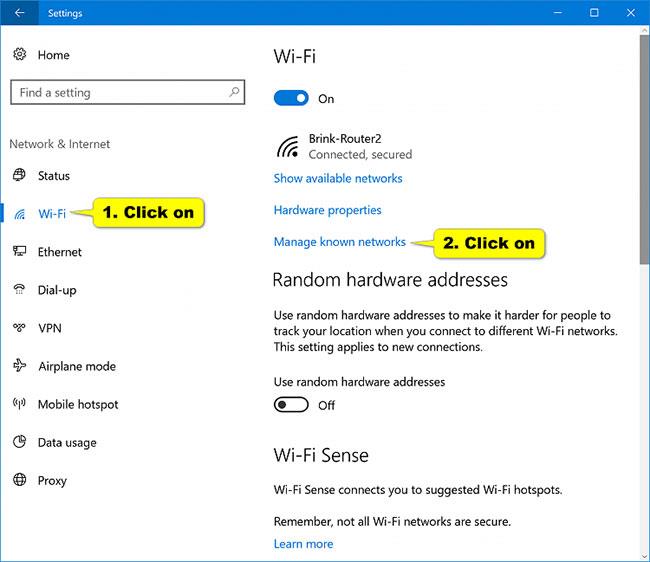
Noklikšķiniet uz opcijas Pārvaldīt zināmos tīklus
5. Izvēlieties WiFi tīkls.
6. Noklikšķiniet uz pogas Rekvizīti.
7. Ieslēdziet slēdzi Lietot nejaušas aparatūras adreses .
8. Atlasiet opciju Ieslēgt vai Mainīt ikdienas (ja nepieciešams).
Pēc darbību veikšanas ierīce izmantos nejaušu MAC adresi, kad tā izveidos savienojumu ar bezvadu tīklu.
Iespējot MAC adrešu randomizāciju visiem WiFi tīkliem
Lai visiem WiFi tīkliem izmantotu nejaušas aparatūras adreses, veiciet šīs darbības:
1. Atveriet iestatījumus.
2. Noklikšķiniet uz Tīkls un internets .
3. Noklikšķiniet uz Wi-Fi.
4. Ieslēdziet slēdzi Lietot nejaušas aparatūras adreses .
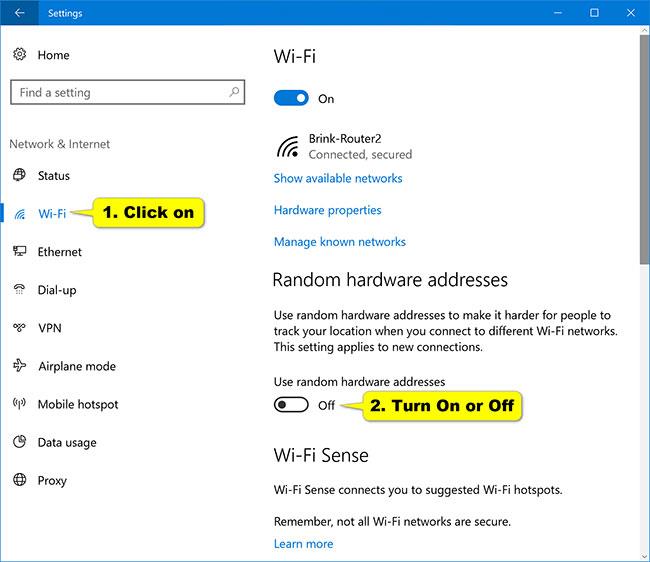
Ieslēdziet slēdzi Izmantot nejaušas aparatūras adreses
5. Atlasiet opciju Ieslēgt vai Mainīt ikdienas (ja nepieciešams).
Pēc darbību veikšanas dators izmantos nejaušu aparatūras adresi, skenējot tīklu un izveidojot savienojumu ar jebkuru WiFi piekļuves punktu.
Redzēt vairāk: